Hoje você irá aprender como montar imagens ISO nativamente pelo Windows 8, quero dizer que não é necessário nenhum programa adicional para esta função, pois a Microsoft finalmente adicionou este recurso no Windows, que é de grande utilidade para aqueles usuários que não possuem drives ópticos em seus dispositivos, como tablets e netbooks.
Descobri este recurso quando precisei acessar arquivos pessoais salvos em formato ISO, tentei usar o conhecido emulador de imagens ISO, porém o mesmo apresentou instabilidades no Windows 8, só depois percebi que este recurso já era nativo no Windows 8.
O processo de montagem de imagens ISO é muito simples:
- 1º – Abra o Windows Explorer (Winkey+ E) e navegue até o local onde a sua imagem ISO está armazenada.
- 2º – Clique com o botão direito em cima do arquivo ISO, no menu de contexto clique em “Montar”.
- 3º – O disco será emulado e irá abrir na mesma janela do Windows Explorer, como se fosse uma pasta comum, assim o usuário poderá explorar o conteúdo da imagem ISO sem ter que gravar um cd ou instalar algum programa de terceiros apenas para ler os arquivos de imagem ISO.
- *Para desmontar a imagem, basta ir em “Computador> Unidade de DVD ( ):” > clicar com botão direito, em seguida, “Ejetar”.


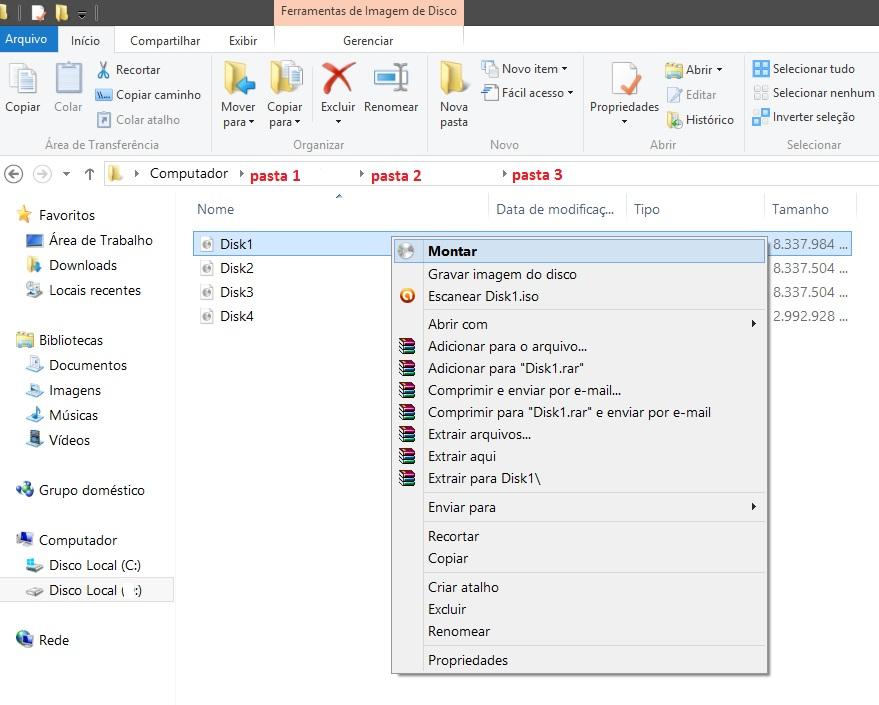






Respostas de 16
Valeu Marcus, ótima essa sua dica, poderei aposentar o daemon tools e utilizar esta ferramenta nativa, muito bom mesmo.
Wellington,
Obrigado amigo, realmente era um recurso que fazia falta nativamente, agora ja temos.
Continue visitando diariamente o Tudo em Tecnologia.
Grande abraço!
Dúvida: os programas que tenho atualmente no Windows 7 rodam no Windows 8?
Leandro,
Todos os programas que eu tinha no Windows 7 estão rodando no Windows 8. Ainda não encontrei nenhuma incompatibilidade, com exceção do Daemon Tools, pois o Windows ja tinha um emulador de ISO instalado, ai houve conflito entre os dois.
Não deixe de visitar diariamente o Tudo em Tecnologia.
Grande abraço!
Boa dia Marcus!
Eu consigo instalar jogos com esta ferramenta nativa? E outra coisa, os jogos rodam normalmente no Windows 8, jogos atuais no caso. Obrigado pela atenção e um forte abraço.
Olá Roberto,
Conseguirá instalar jogos sim. Eu utilizo o Windows 8 aqui e rodo todos os jogos atuais sem problemas.
Estou a disposição, e não deixe de visitar diariamente o Tudo em Tecnologia.
Grande abraço!
Posso instalar o windows 8 usando o daemon tools como fazia com o seven ou tenho que gravar a iso no cd?
Fernando,
não entendi bem a sua dúvida amigo, se está falando em fazer um update em vez de uma formatação e instalação do novo sistema, o ideal é você gravar a ISO num dvd, pois quando vc executa a instalação pelo windows já existente, tendem a ficar vestígios do antigo sistema. O ideal seria formatar e instalar o Windows 8 no lugar do 7.
Estou a disposição. Grande abraço!
Marcus, bom dia!
estou formatando o pc, instalando o Vista Ultimate Original e fazendo o Upgrade para Windows 8. Essa máquina vai para uma amiga do interior de SP. Como faço para fazer uma imagem ISO de todo o pc, incluindo, pastas, arquivo, e DRIVERs dos hardwares e setup da máquina, tudo em um ou mais DVDs, para quando ocorrer um problema grave, ela possa reinstalar tudo novamente sem ajuda de um técnico, apenas através desses DVDs. Igual aqueles DVDs que acompanham os pcs da Dell por exemplo. TEM COMO? Caso positivo, como devo fazer?
Cordialmente,
Alex
29.01.2013
Alex,
Execute a ferramenta de backup do Windows, você a encontrará no Painel de Controle. Você pode optar por salvar o backup em um disco rígido (HD) ou em mídia optica (DVD). Siga os passos e não terá complicações.
Não consigo localizar essa funcionalidade no meu Windows 8 PRO, por favor me ajudem…
[]’s
Olha, desinstalei o daemon e com isso apareceu a funcionalida, resumindo, o Daemon instalado faz com que isso fique oculto…
Anderson,
Primeiramente tenha certeza de que a imagem em questão seja no formato .ISO, pois só é suportado este formato. Provavelmente a sua imagem deve estar em formato .NRG ou .BIN/CUE. Indico procurar algum programa para converter imagens para .ISO. Se seu arquivo ja for .ISO, siga o tutorial que não terá problemas.
–EDIT–
Que bom que deu certo amigo. Realmente não é bom ter 2 aplicativos que fazem a mesma função instalados no mesmo PC, pois podem ocorrer essas inconsistências. Grande abraço.
Anderson, duplo clique no arquivo iso, depois abre com windows explorer que essa opção de gerenciamento ira aparecer
Eu tentei abrir um arquivo .iso, mas não acontece nada, não tenho nenhum outro programa desse tipo , apenas a opção nativa do windows, quando clico em executar ou abrir o ponteiro apenas fica carregando , e não aparece nada. Alguém me ajuda?
é Windows 8 PRO
Marcus, valeu pela dica! mas estou com um problema inverso, no meu menu não aparece a opção montar, sabe como faço para voltar a aparecer? obrigado.